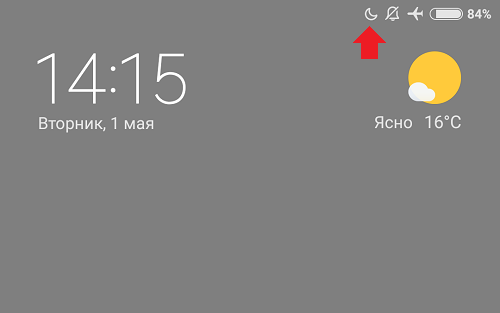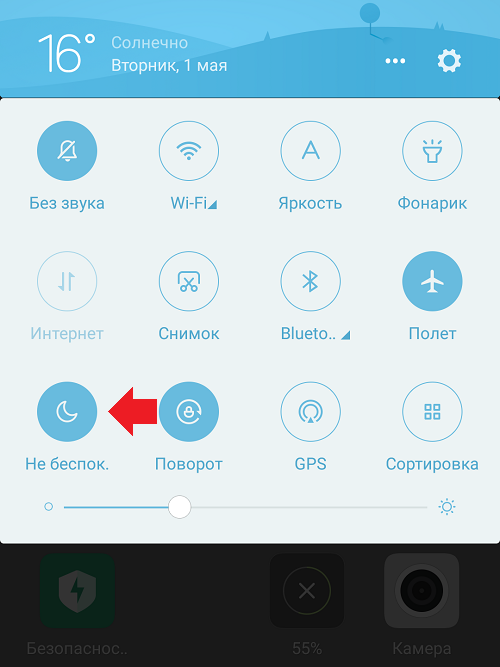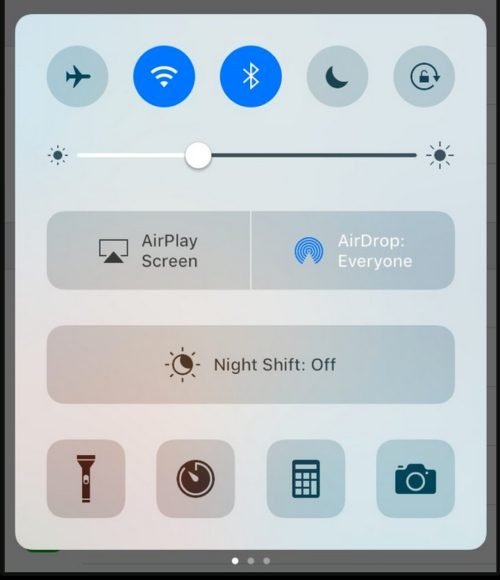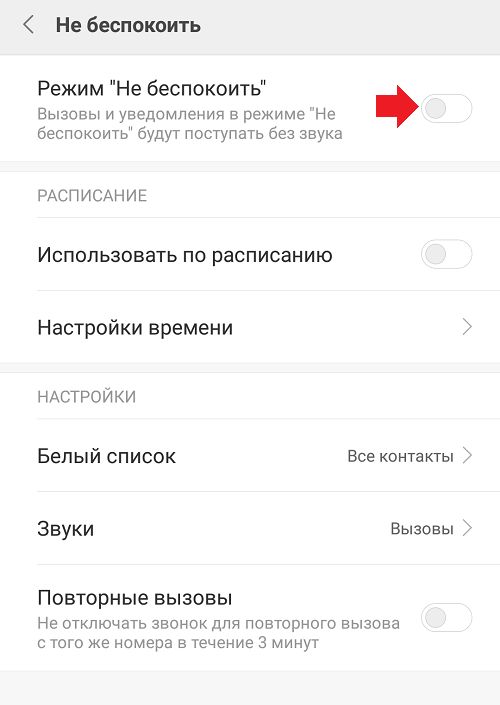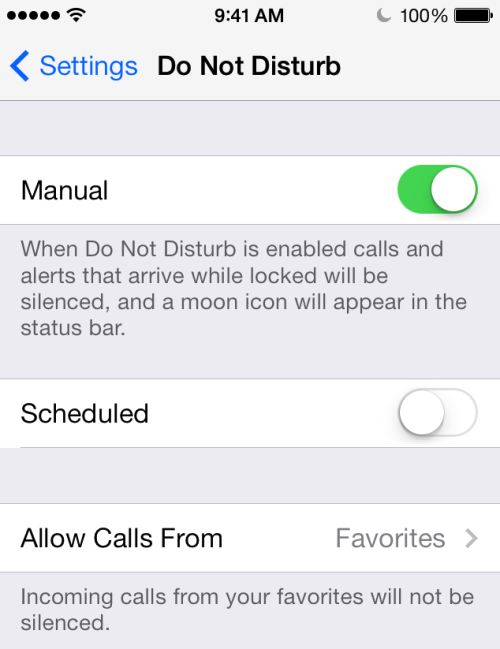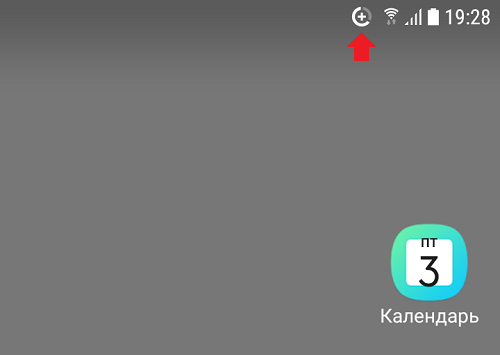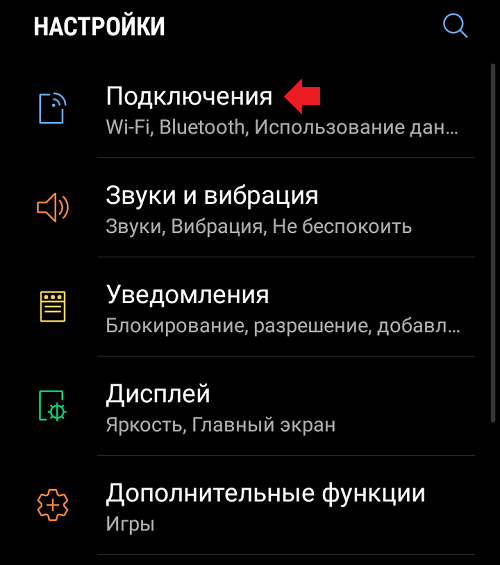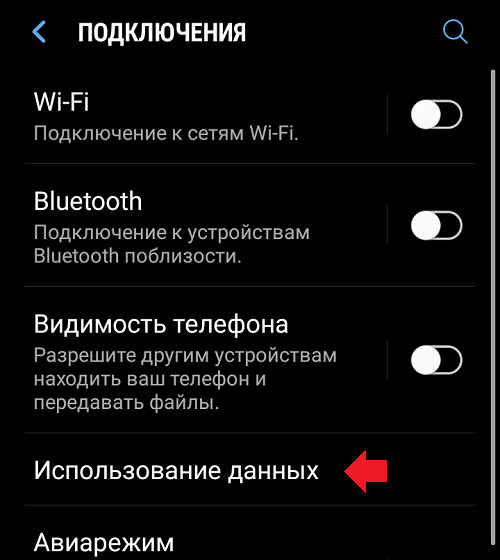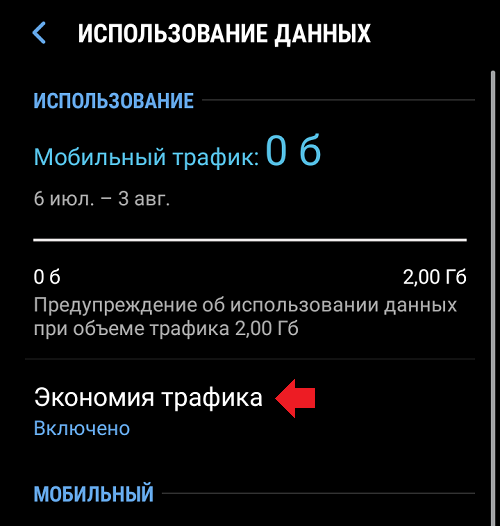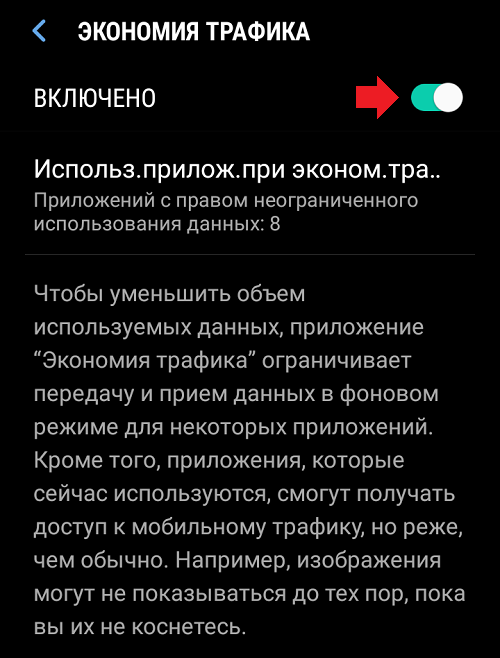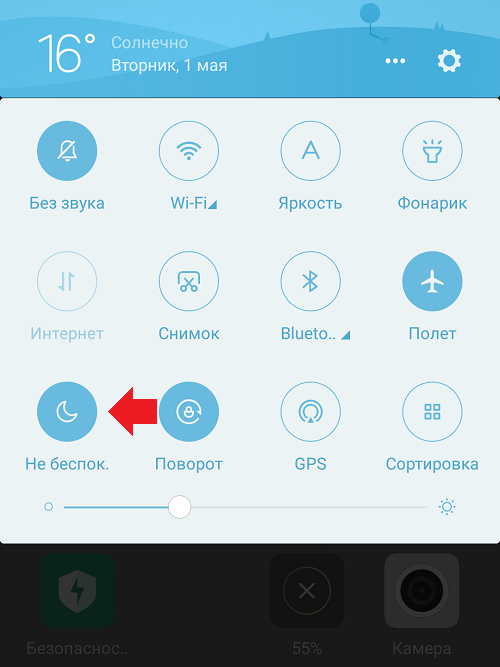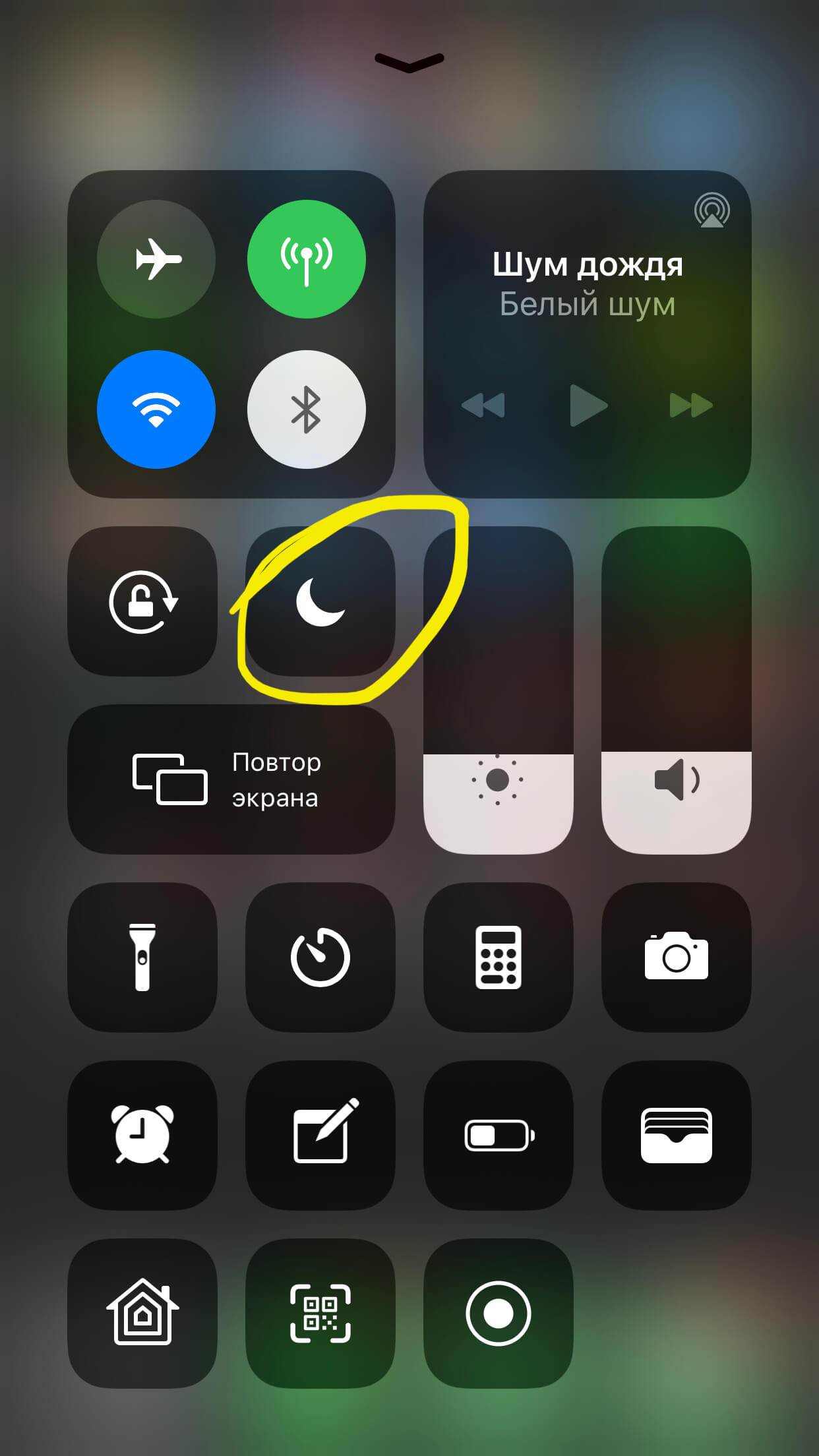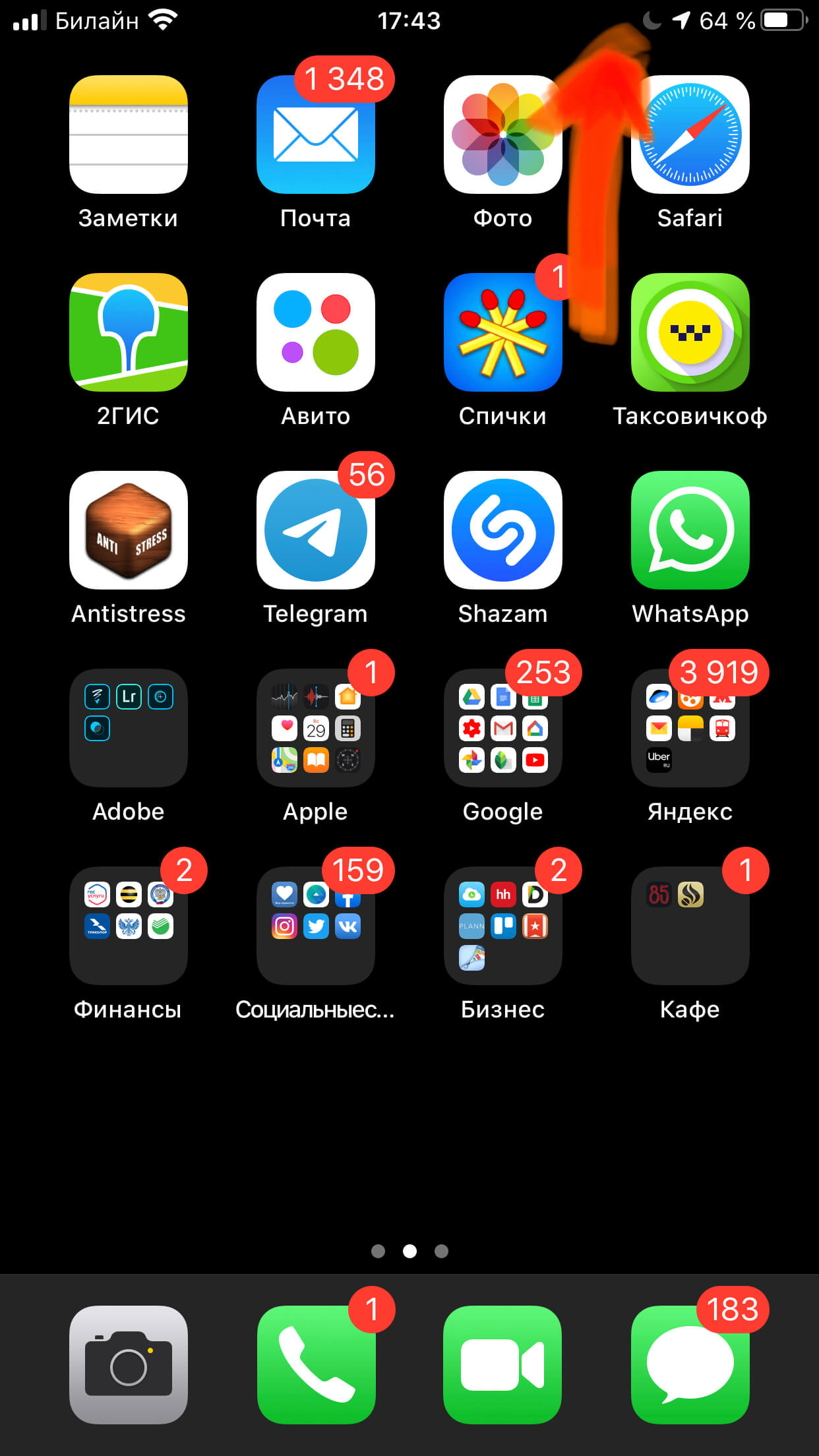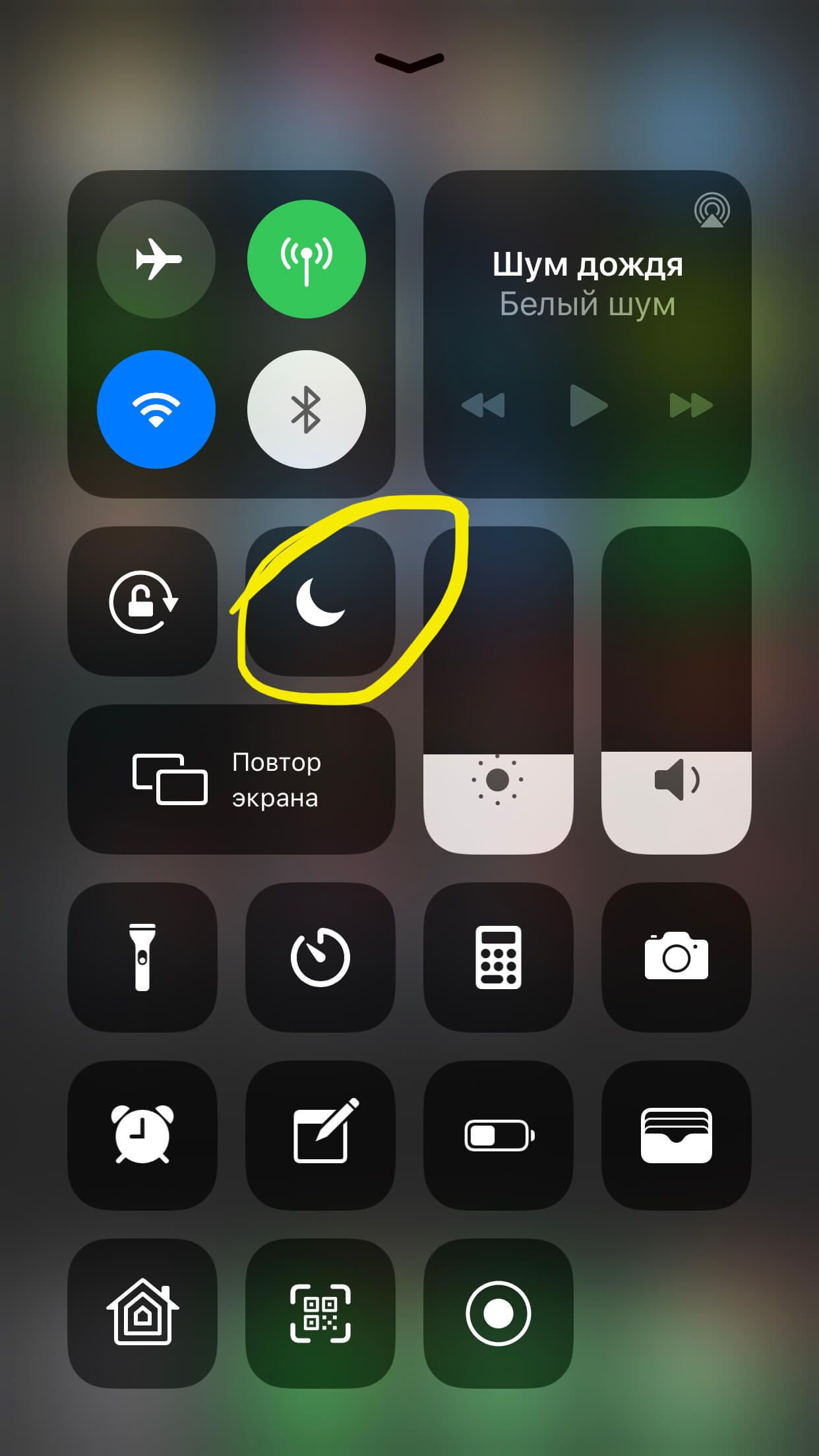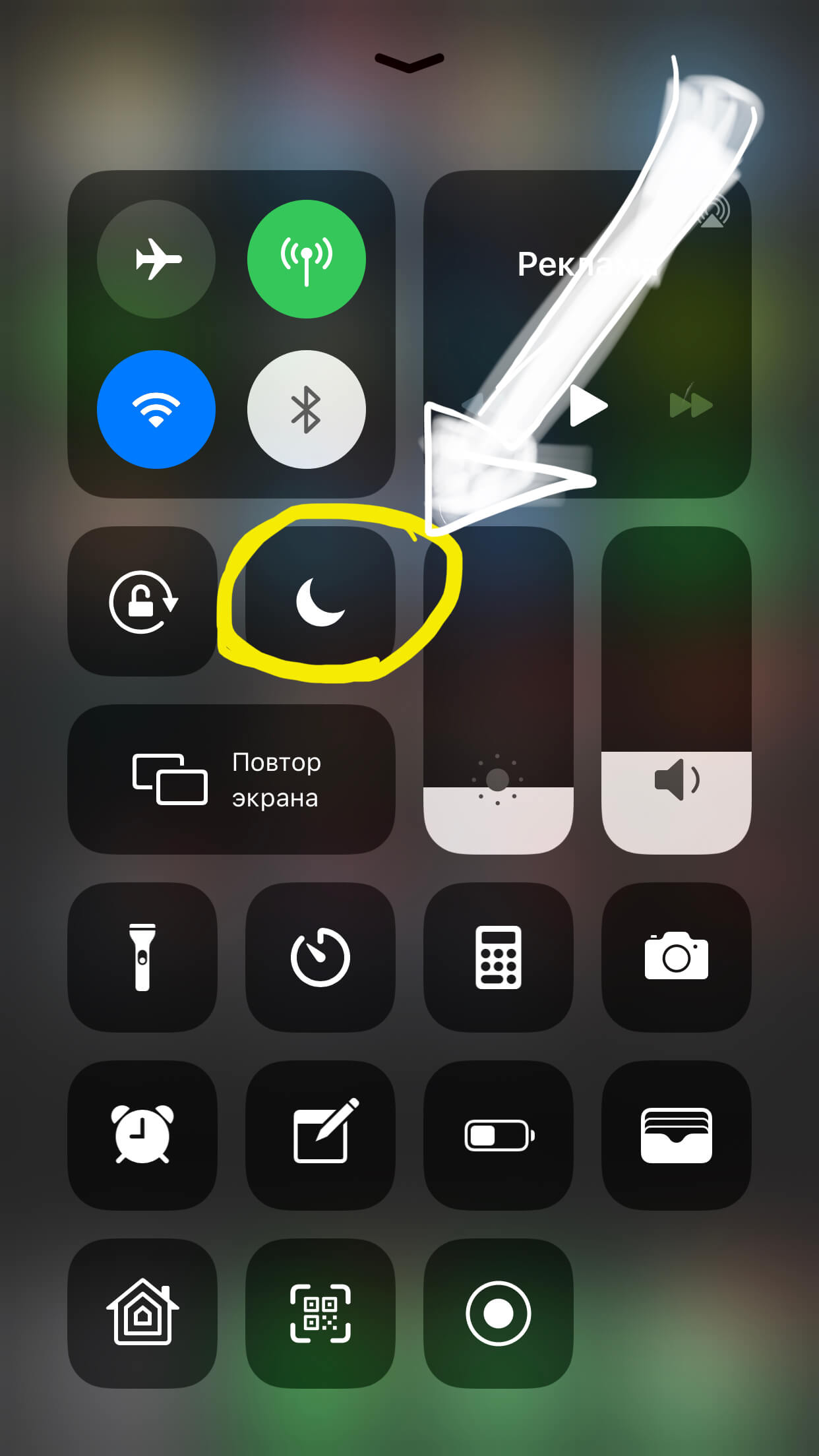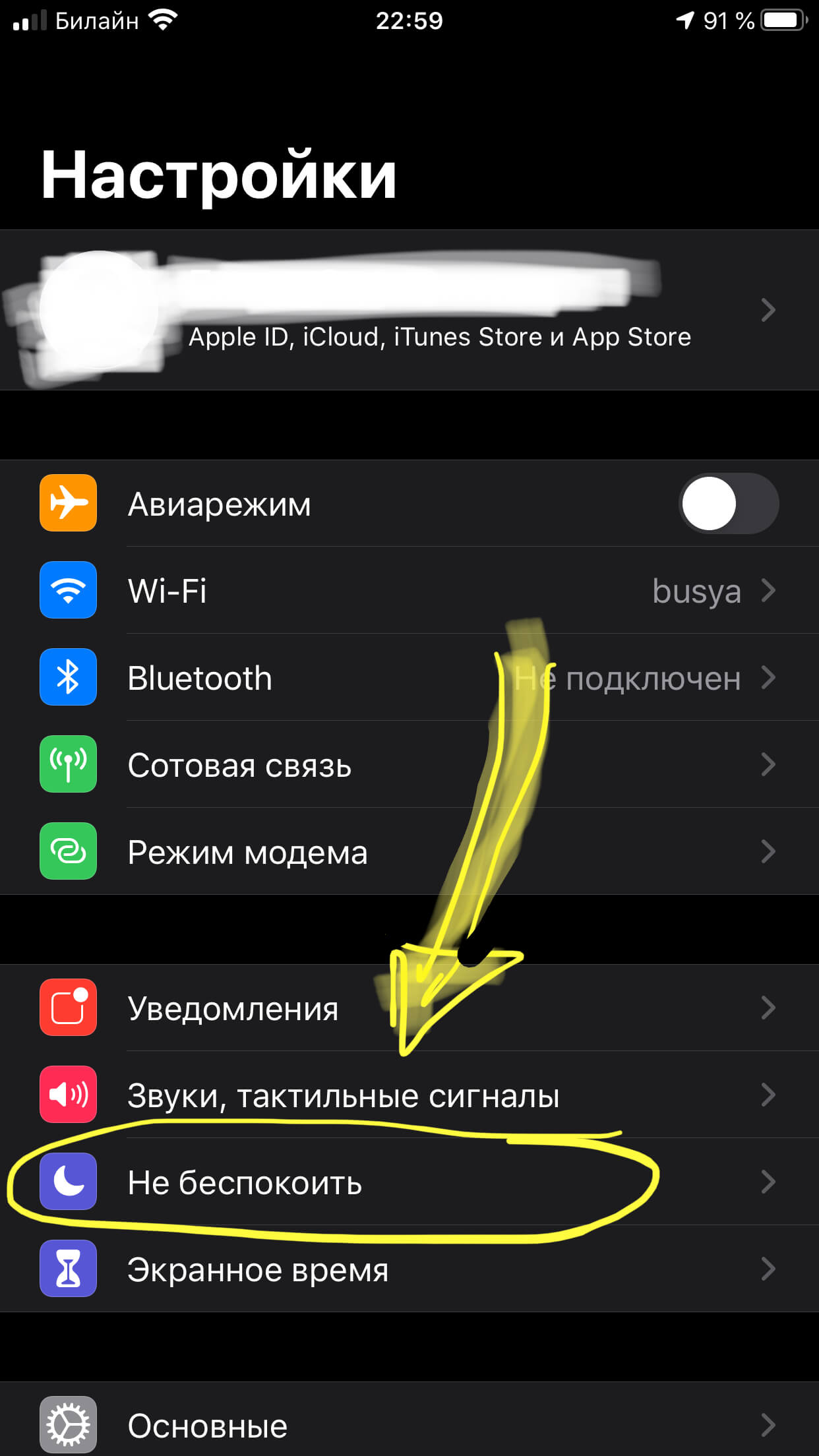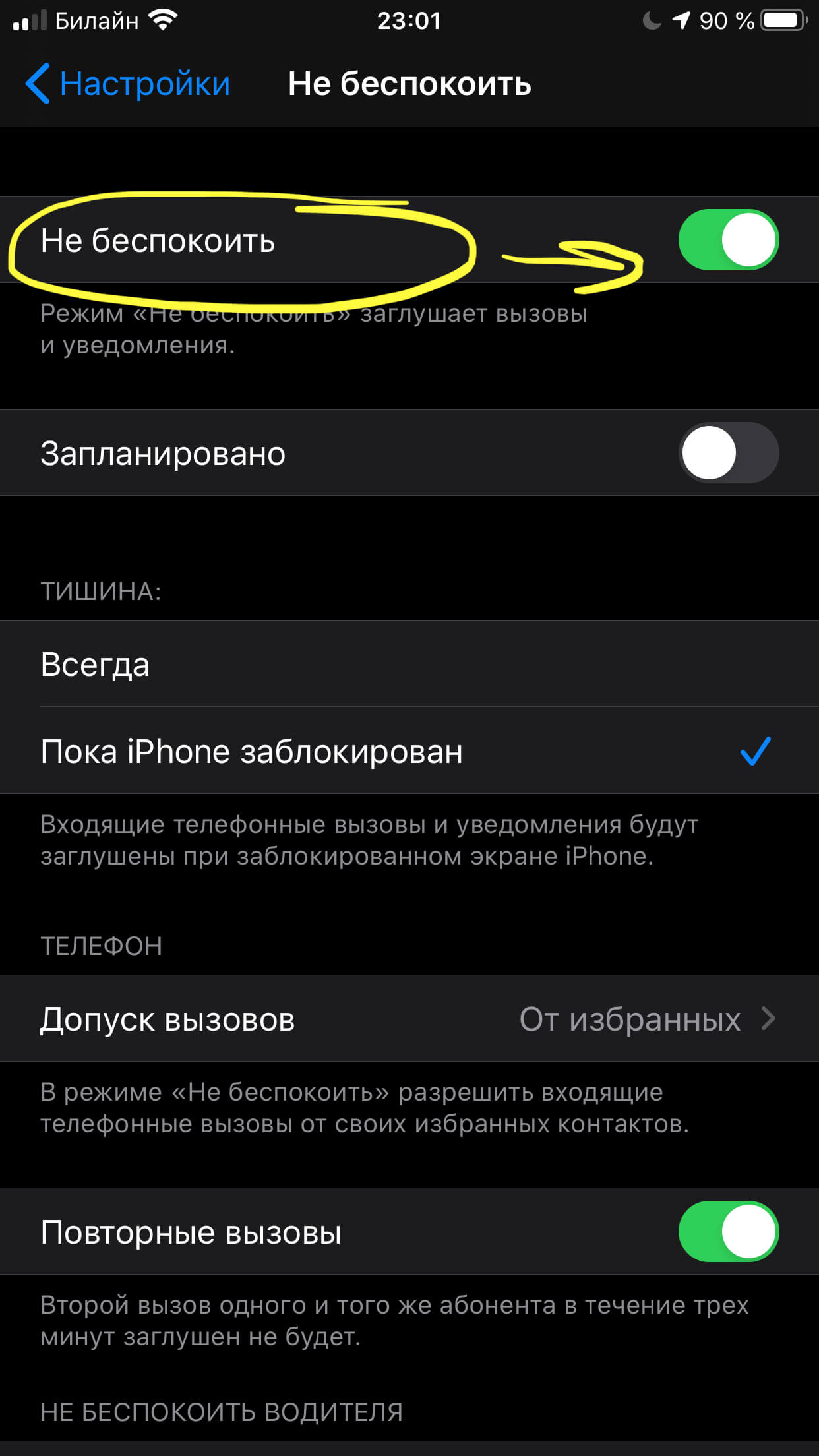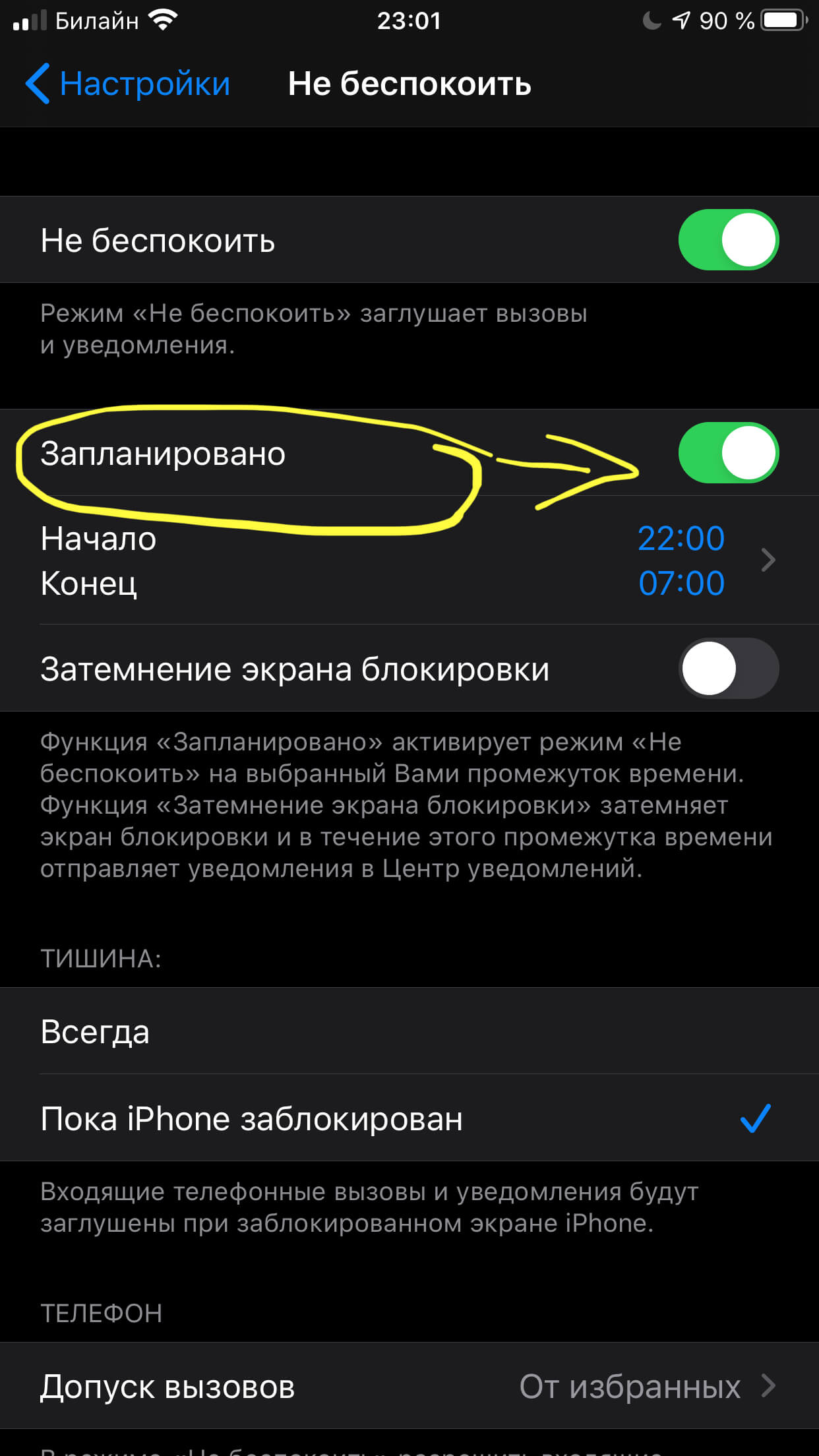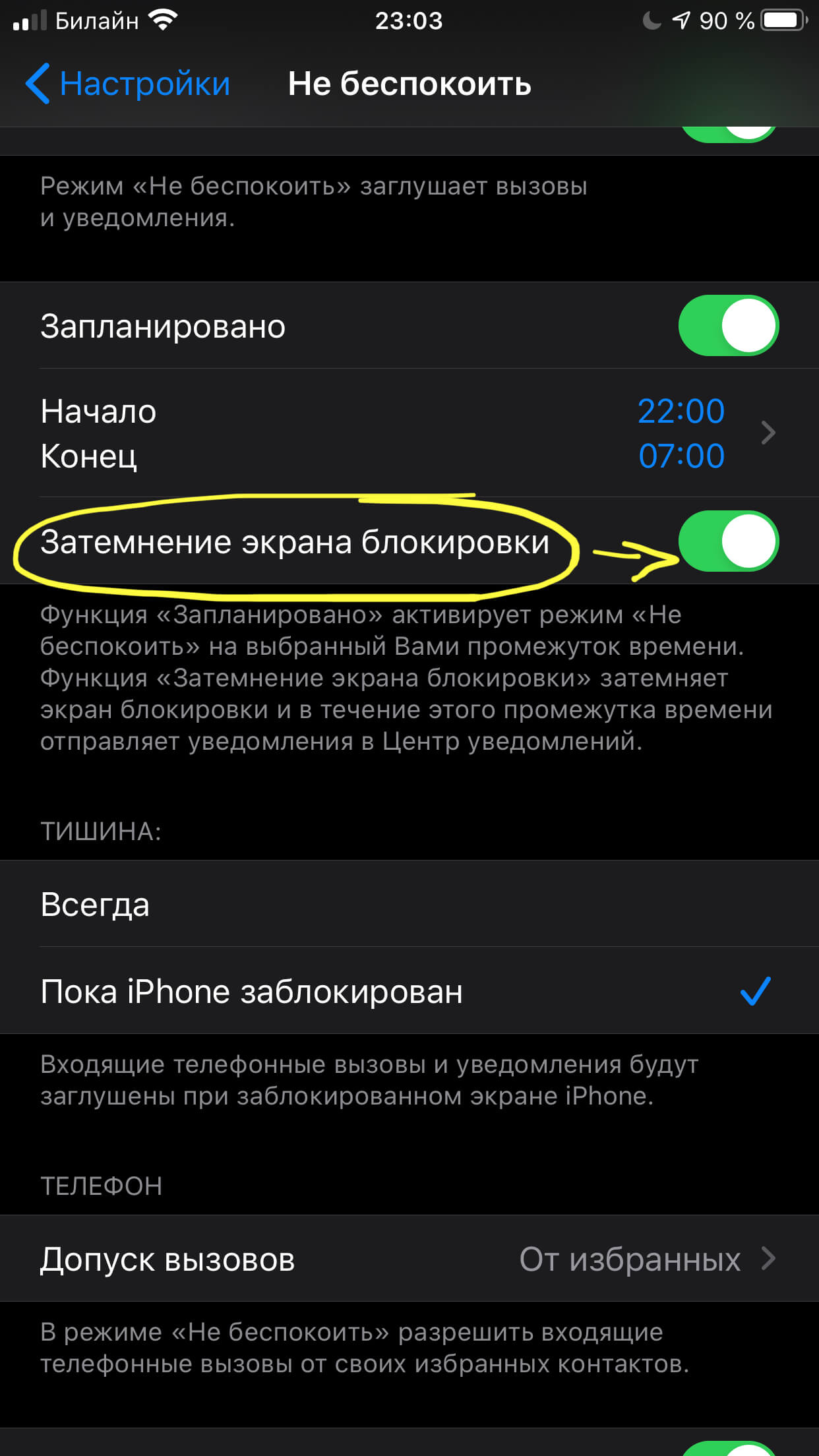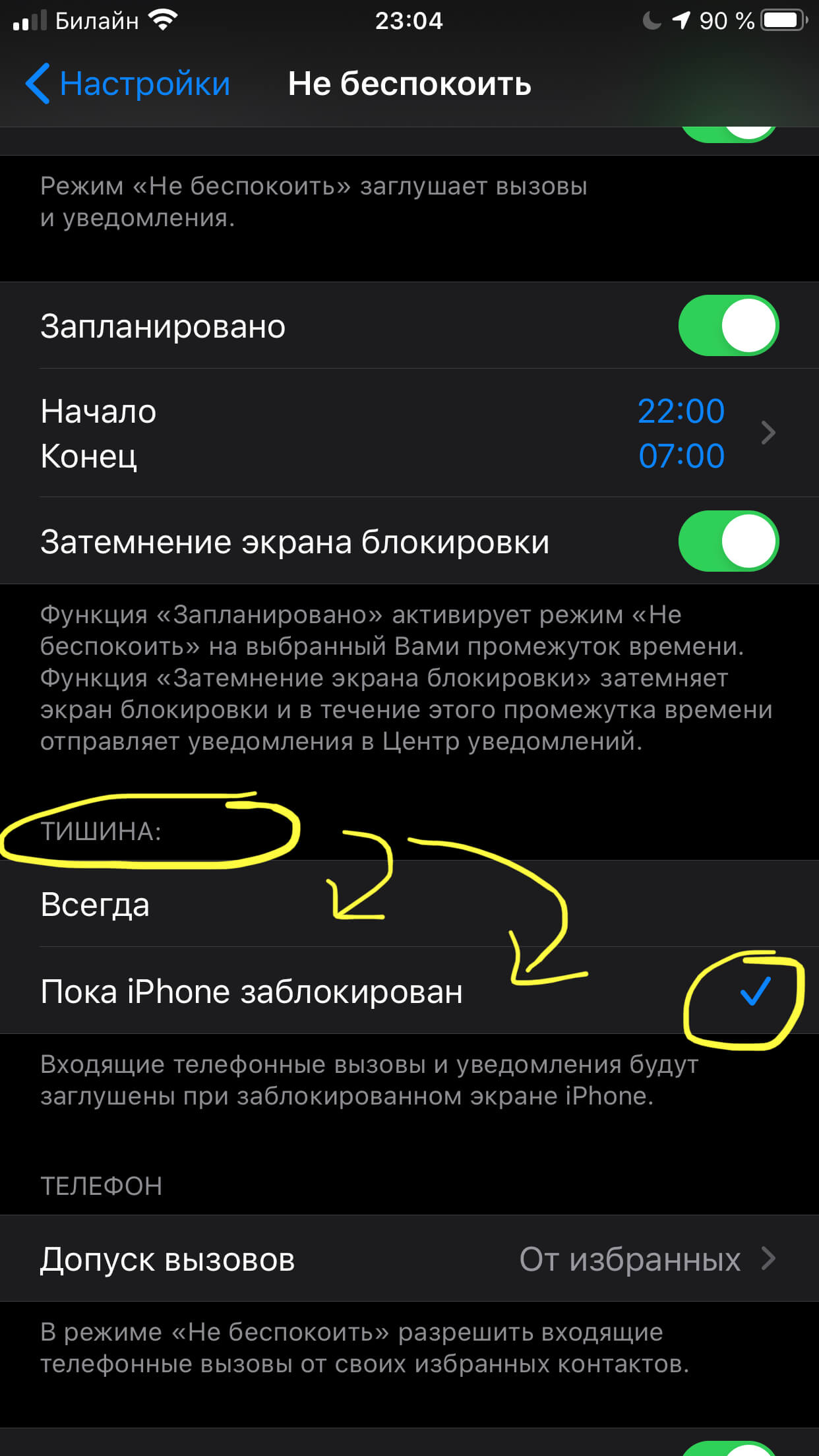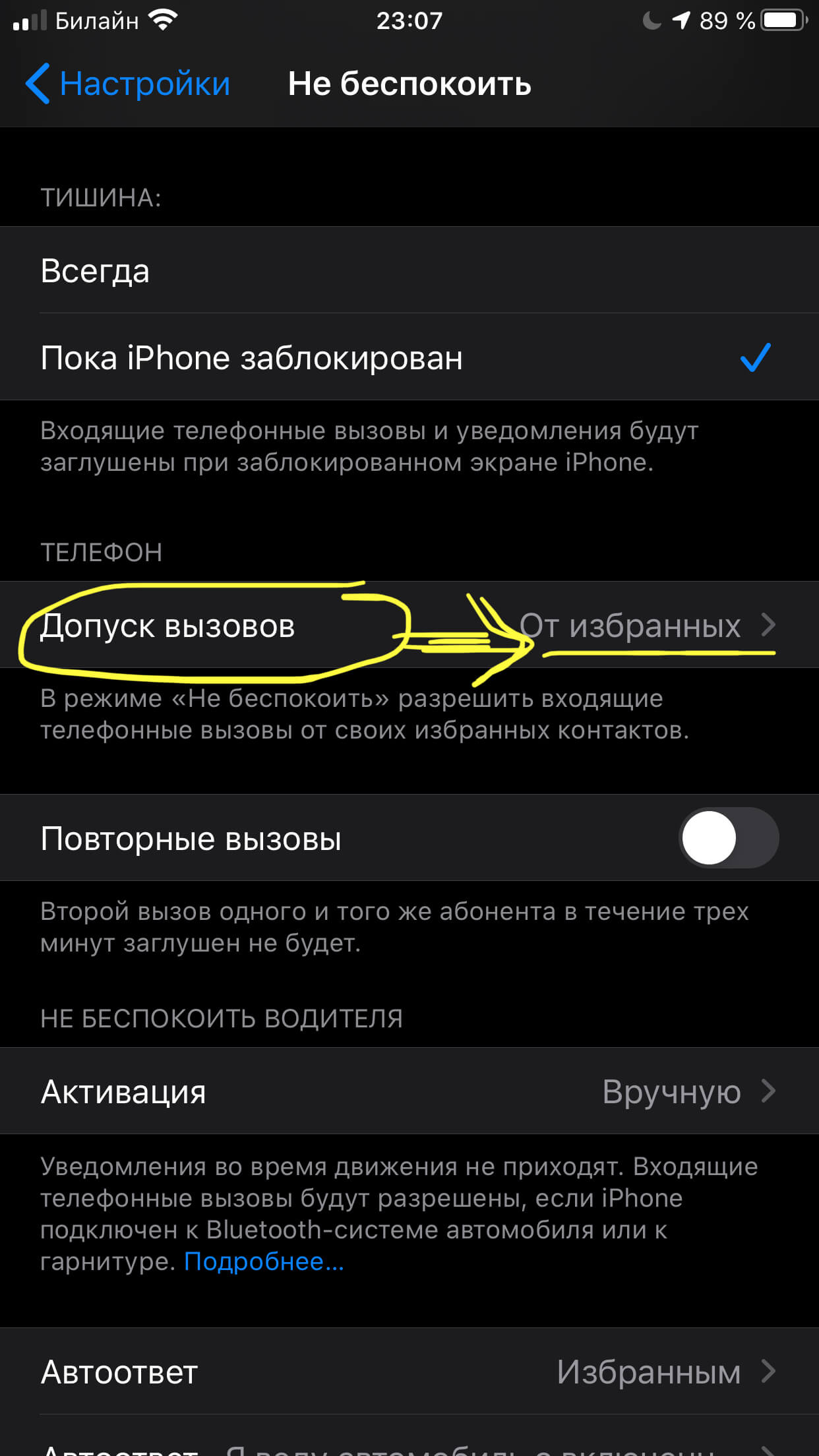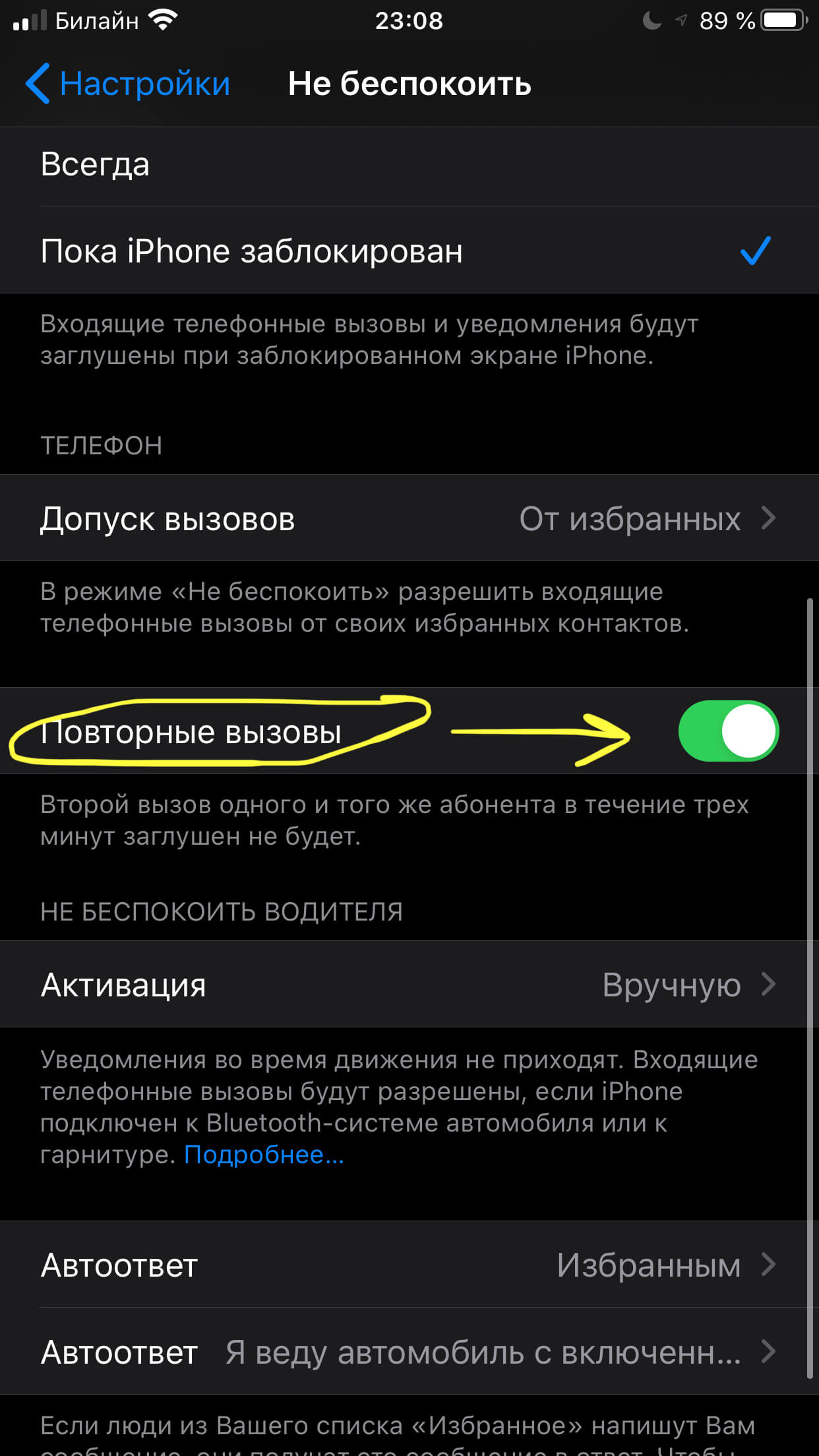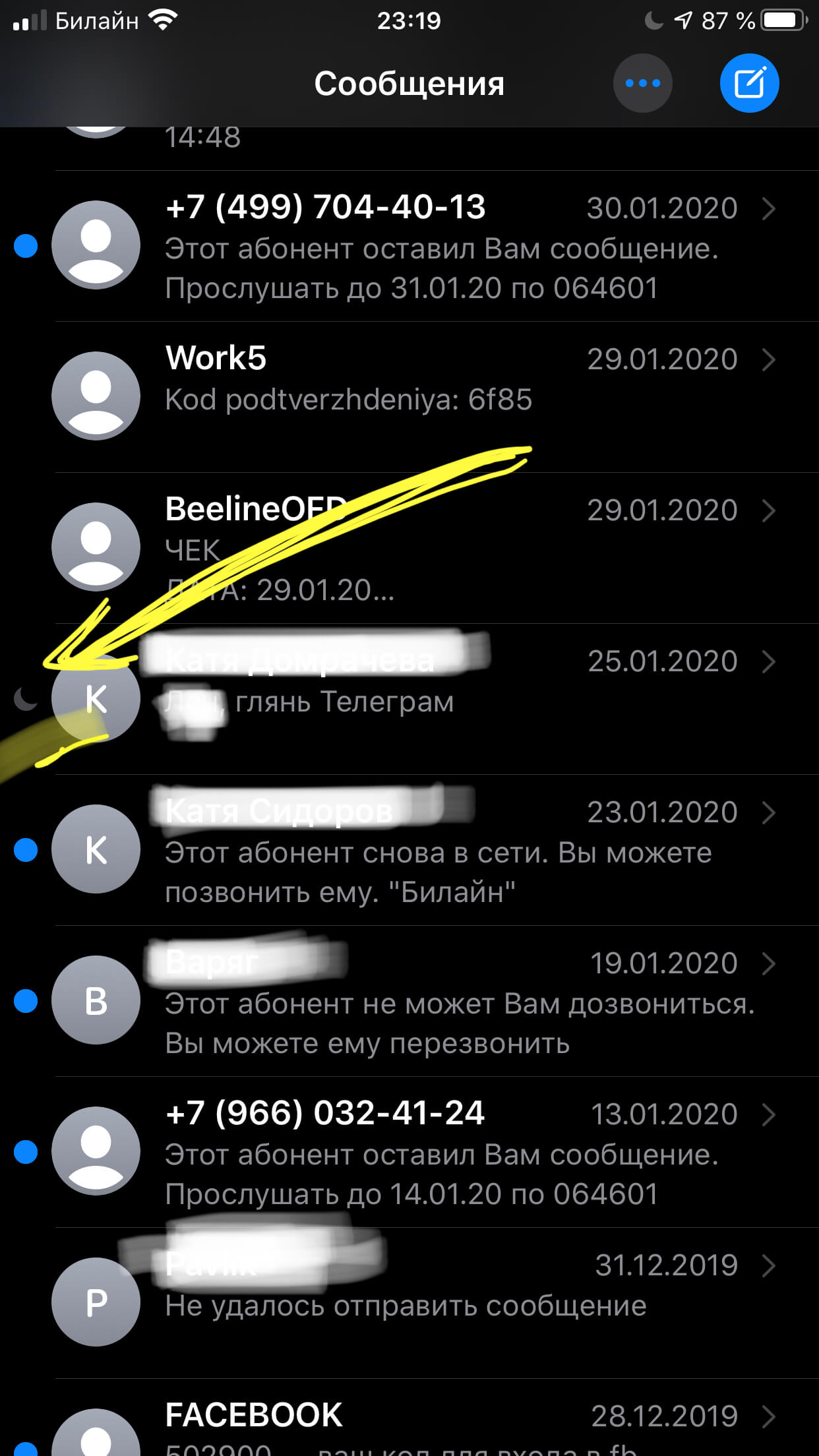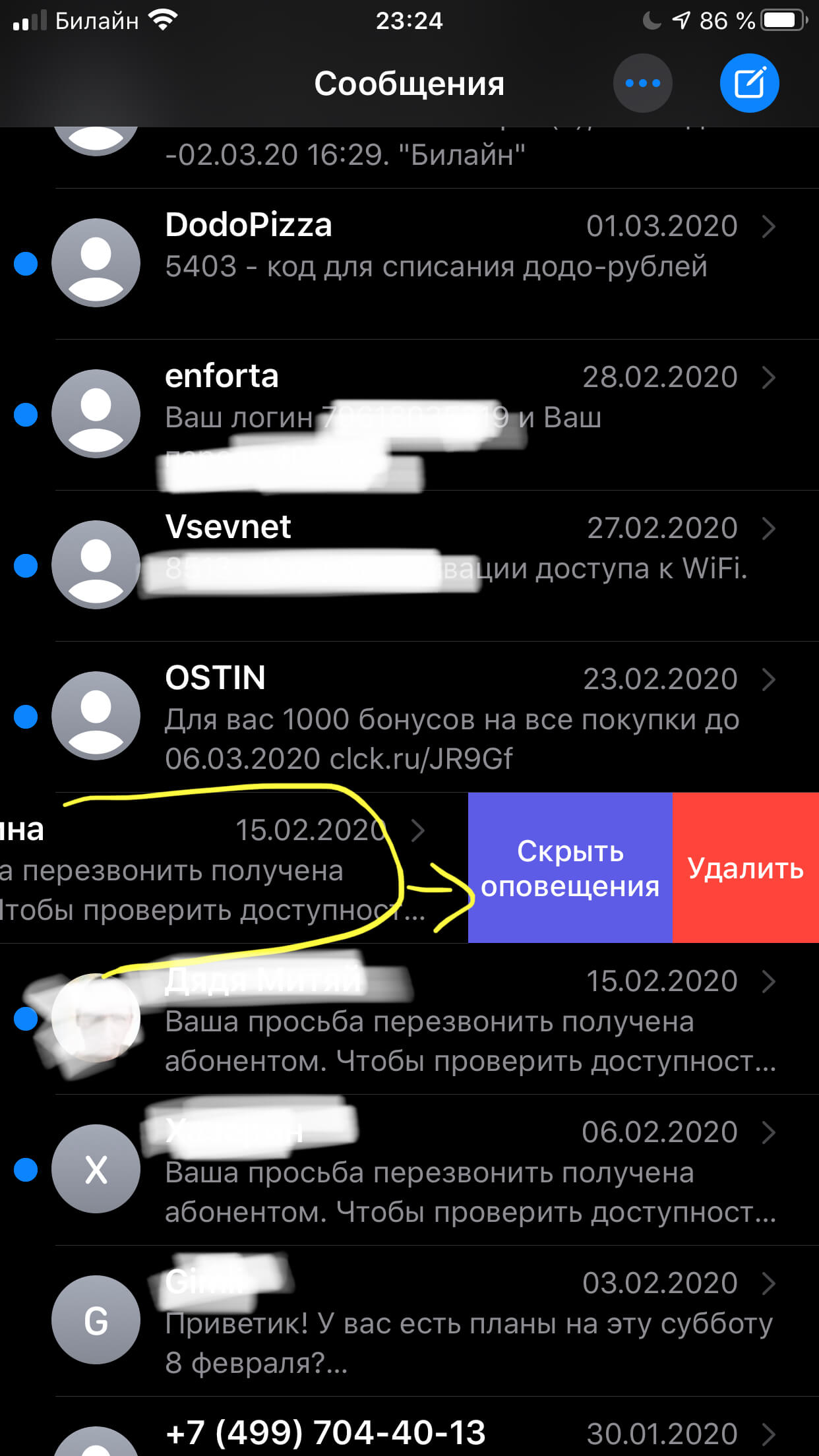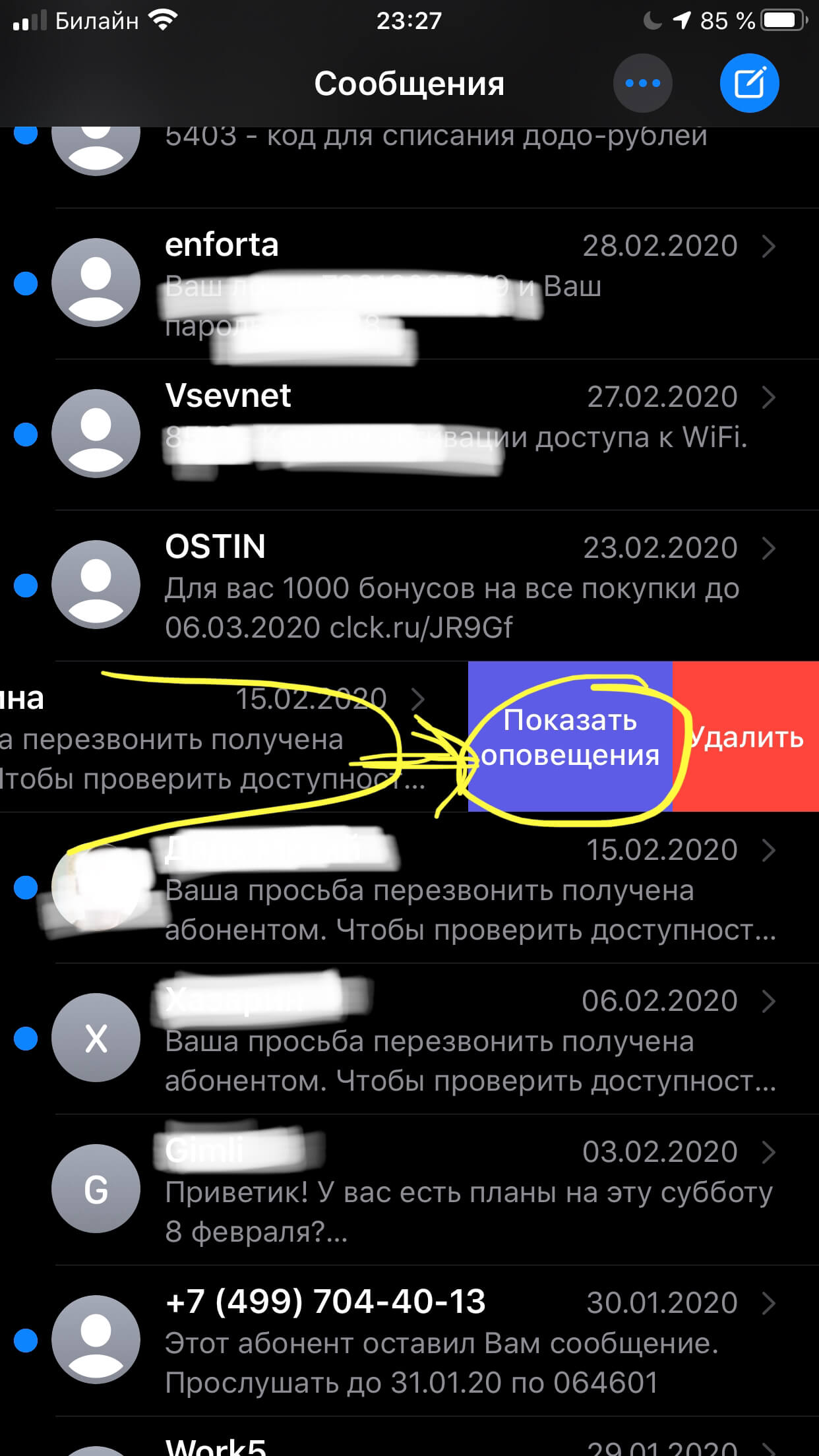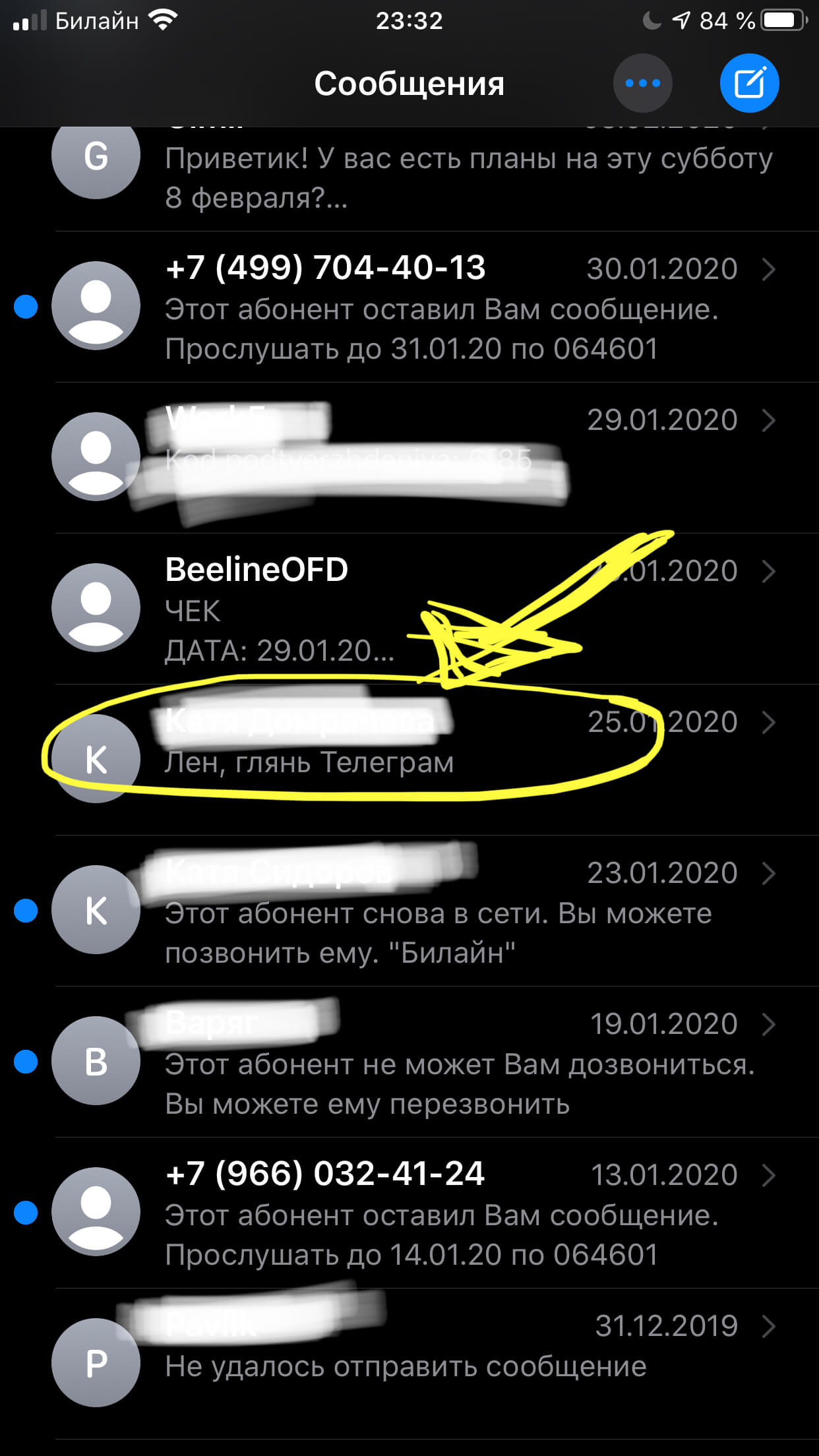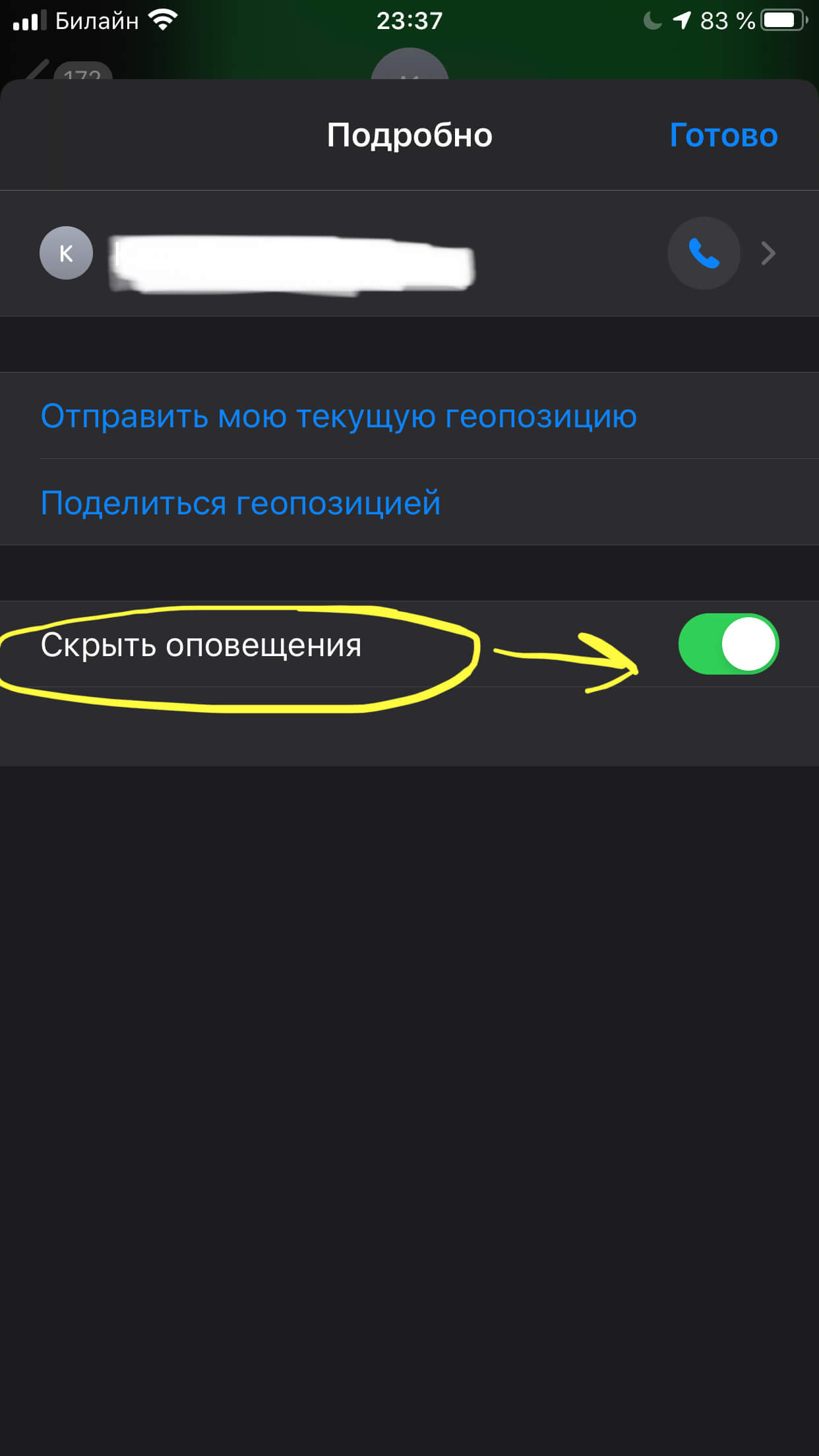Что означает значок луны на андроиде хонор
Появился значок полумесяца на экране сверху — о чем предупреждает телефон?
На телефоне на панели вверху могут внезапно появляться какие-либо неизвестные иконки. За этим нужно следить, так как некоторые значки говорят об активной функции на телефоне, которая может сыграть с вами злую шутку. К примеру, этой касается значка в виде полумесяца.
Что обозначает на телефоне значок полумесяца и на каких телефонах он появляется
На самом деле это стандартная иконка для обозначения в телефонах так называемого режима «Не беспокоить». В чём его суть: на ваш телефон поступают звонки, СМС, но если в этот момент ваш телефон заблокирован (то есть если вы отключили его экран), вы не узнаете об этих вызовах и сообщениях. Вы сможете просмотреть «смски» и вызовы позже — когда включите дисплей.
В этом и коварство режима: если вы его случайно включили в меню быстрого доступа, вы можете пропустить важный звонок.
Полумесяц говорит, что на вашем смартфоне включён режим «Не беспокоить»
Такая иконка есть на смартфонах с «Андроид» (Lenovo, Xiaomi и многие другие) и на «Айфонах». То есть значок универсален для всех систем.
Как отключить или включить значок
Чтобы убрать иконку полумесяца, нужно деактивировать режим «Не беспокоить». На «Андроиде» можно сделать так: смахнуть два раза экран сверху вниз, чтобы появилась шторка со значками. Найдите там тот же полумесяц и один раз кликните по нему.
Кликните один раз по иконке с месяцем
Если у вас «Айфон», смахните также шторку, только уже снизу вверх. На появившейся «Панели управления» щёлкните по кругу с полумесяцем.
Отключить режим на «Айфоне» можно через «Панель управления»
Другой вариант отключения — через настройки:
Зайдите в раздел «Не беспокоить» в настройках
Кликните по переключателю Manual
Вариант полумесяца в виде неполного круга с плюсом — что это за знак
Если вы видите неполный круг в виде полумесяца с плюсиком внутри, значит, у вас на устройстве активна функция экономии трафика «инета». Этот значок характерен для систем «Андроид» — появляется на всех смартфонах производителей, которые работают с этой системой.
Если функция включена, телефон не даёт приложениям потреблять трафик мобильного интернета при активном режиме блокировки (то есть когда экран вашего смартфона выключен). Эта функция полезная и не стоит её просто так отключать.
Неполный круг с плюсом говорит о том, что ваш телефон сейчас экономит трафик интернета
Как отключить такую иконку на «Андроиде»
Однако если у вас безлимитный «инет» или если вам не жалко трафика, вы можете убрать этот значок с панели, просто отключив функцию «Экономия трафика» в настройках:
Зайдите в блок «Подключения»
Тапните по «Использование данных»
Откройте меню функции «Экономия трафика»
Кликните по тумблеру справа
Если у вас появился знак неполной Луны без каких-либо дополнительных деталей, значит, вы случайно включили у себя на телефоне режим «Не беспокоить». Он опасен тем, что вы можете пропустить важный звонок: если телефон будет с выключенным экраном, вы не увидите, что вам на номер поступает вызов или «смска». Отключить режим можно через верхнюю шторку со значками либо в настройках.
Твой Сетевичок
Все о локальных сетях и сетевом оборудовании
На экране телефона появился значок полумесяца: что с этим делать?
Телефоны прочно обосновались в нашей повседневной жизни. Каждый владелец отлично знает свой гаджет и очень беспокоится, когда на экране появляются какие-либо подозрительные значки. Некоторые из них могут быть сигналом о поломке, а это грозит серьёзными финансовыми расходами и несколькими днями без любимого телефона. Но зачастую непонятные знаки на экране смартфона свидетельствуют о вполне безобидных и даже полезных процессах. Их можно легко включить либо выключить при необходимости. Одним из таких сигналов является появление полумесяца.
Что означает полумесяц и на каких телефонах встречается значок?
Если на экране смартфона вдруг появился необычный знак, не стоит переживать, так как это всего-навсего обозначение активного режима функции «не беспокоить». Суть этого режима заключается в том, что на устройство в обычном режиме поступают звонки и сообщения, но звуковых сигналов пользователь не услышит. Это удобно в тех случаях, когда необходим режим тишины, к примеру, ночью, на занятиях или на работе при выполнении очень важных заданий.
Ничего страшного в активации режима «не беспокоить» нет. Единственная проблема заключается в том, что если эта функция включена случайно, пользователь может пропустить важный звонок. Но о том, что он поступал на телефон, будет написано в уведомлении на главном экране.
Подобная иконка может появиться на любом телефоне с определённой версией операционной системы. Полумесяцем отмечается режим «не беспокоить» и на Андроиде, и на Айфонах. И всё же, некоторые версии ОС используют не полумесяц, а знак, похожий на «стоп» или «кирпич», только бело-прозрачный. Принцип его действия такой же, как и у полумесяца.
Как отключить и включить режим?
Избавиться от иконки в виде полумесяца, а также деактивировать режим «не беспокоить», чтобы снова слышать все сигналы при звонках и сообщениях, можно несколькими способами. Если у пользователя смартфон на ОС Андроид, следует просто провести по экрану сверху вниз, после чего откроется «шторка» со значками. Здесь будет и полумесяц. Одно короткое нажатие на него деактивирует режим. Аналогичным способом можно и включить функцию «не беспокоить».
На Айфонах всё устроено несколько иначе. Тут необходимо провести по экрану снизу вверх. Откроется окно с иконками, на котором нужно нажать на необходимый значок. После этого режим «не беспокоить» будет отключён.
И в одной, и в другой операционной системе можно провести подобную операцию в меню Настройки, где нужно зайти в Панель управления, а после отыскать функцию «не беспокоить». Одним коротким нажатием на тумблер он переходит из активного в неактивное состояние.
Помимо этого, в расширенном меню данного режима можно указать, звуки каких именно звонков и сообщений нужно блокировать.
Иногда разобраться с управлением умного телефона непросто. Но при появлении подозрительных значков, не стоит переживать, так как чаще всего это безобидные, а чаще и полезные функции.
Значки на экране Хонор/Хуавей: VoWiFi, VoLTE, спидометр, камеры, NFC, наушников и другие
Значки на экране Хуавей уведомляют пользователя о разных процессах, происходящих в системе Андроид. Далеко не все знакомы с основными иконками, всплывающие в верхней части экрана, или находящиеся на рабочем столе. Ниже подробно изучим – что означают определенные значки в телефоне.
Иконки на верхней панели экрана
Иконки, располагающиеся в строке состояния, оповещают пользователя о рабочих функциях в телефоне. Например, вы сможете ознакомиться с состоянием заряда, мобильной сетью и т.д. Всего в смартфоне имеется множество разных иконок. Рассмотрим, что обозначают определенные символы в строке состояния.
Значок VoWiFi на экране Huawei
VoWiFi представляет собой специальную технологию, с помощью которой можно отправлять сообщения и совершать голосовые вызовы с мобильного номера, но посредством Wi-Fi. Таким образом можно пользоваться сотовой связью даже там, где не ловит сеть. При включенной функции VoWiFi на телефоне появится иконка точки доступа.
Что за значок VoLTE на телефонах Хонор/Хуавей
VoLTE – технология, предназначенная для голосовых вызовов в сети LTE. Представленная опция обеспечивает наилучшее качество связи при телефонном разговоре. При этом соединение с интернетом не будет прервано. Данная технология является новшеством, из-за чего ее работа невозможна в некоторых регионах страны, хотя операторы предлагают достаточно обширную карту покрытия. Также она встраивается только в последние модели смартфонов. При мобильном разговоре вы заметите символ Calling.
Значок N (NFC)
Значок N (NFC) – функция для бесконтактных платежей. Привяжите банковскую карту к кошельку и расплачивайтесь в магазинах с помощью телефона, просто приложив его к терминалу оплаты. Символ N в строке состояния уведомляет о работе NFC. При отсутствии этой иконки опция работать не будет. Включите ее в настройках.
Значок спидометр со стрелкой
При открытии навигационной программы – карты Google или другое приложение для отслеживания местоположения и просмотру маршрута, вы заметите значок спидометр со стрелкой. То есть, в данный момент смартфон использует навигационные системы и уведомляет об этом вас.
Быстрой зарядки
Быстрая зарядка или Quick Charge представляет собой специальную технологию, созданную компанией Qualcomm. Функция способна полностью зарядить гаджет за 30 минут, но она имеется далеко не во всех смартфонах Huawei. Проверьте ее наличие и активируйте в настройках. Для этого перейдите в раздел «Батарея» и найдите вкладку «Быстрая зарядка». Затем при подключении зарядного устройства вы заметите другую анимацию и надпись с включенной опцией.
Двойной значок зарядки
Двойной значок зарядки уведомляет о полном заряде аккумулятора. Снимите телефон с зарядки.
Камеры
Картинка оповещает об открытой камере. Вероятно, вы запустили приложение и свернулись, из-за чего в верхней строке появилась иконка. Но, также данное изображение всплывет при запуске сторонних программ для съемки. Допустим, открыт софт для создания фильтров для фотографий – PicBeauty, В612 и т.д.
Наушников
При подключении гарнитуры наверху появится символ наушников.
Точка доступа
Картинка точки доступа зависит от того, каким соединением вы пользуетесь. При подключении к Wi-Fi вы заметите соответствующее изображение. Учтите, наличие данного символа не гарантирует работу онлайна. Данное оповещение говорит о соединении с точкой доступа. Если передаваемый модуль не связан с интернетом, то вы не сможете воспользоваться онлайном.
Песочные часы
Песочные часы говорят о включенном таймере или секундомере.
Значок галерея
Символ галереи появится, если вы загружали изображение с браузера. Вытянув верхнюю шторку и нажав на оповещение, система перекинет вас на скаченный файл.
Значок луны
Луна символизирует об активном режиме «Не беспокоить». При входящих звонках и поступлении сообщений будет срабатывать вибрация. То есть, это простой режим «Без звука». Функция поддается настройке, для этого перейдите в параметры в раздел «Звук».
Значок ботинка
Ботинок сигнализирует о запущенном шагомере – счетчик шагов.
Метки на значках приложений
Порой на установленных и стандартных приложениях появляются метки. Они выступают уведомлением. Например, красная метка на мессенджере говорит о новом сообщении, а если она появилась на иконке настроек, то вероятно вышло новое обновление для Андроида.
Значки интернета
Значки интернета в строке состояния:
Лапка на иконке сообщения
Лапка на иконке сообщения говорит о поступлении SMS. Если метка стоит на мессенджере, то значит вам написали, проверьте уведомление.
Звезда в круге в левом углу
Другие иконки
Мы рассмотрели все стандартные значки на экране Хонор. Стоит учитывать, что разные модели смартфонов подразумевают разные иконки. Это также зависит от установленных программ. Чтобы ознакомиться со всеми символами, которые могут встречаться в вашем телефоне, то обратитесь на официальный сайт производителя.
Как убрать значки на телефоне Huawei/Honor
Мешает чрезмерное количество уведомлений? Распространенной проблемой является то, что иногда пользователи устанавливают приложения, которые слишком часто отправляют оповещения. Тогда и возникает вопрос, как выключить данную опцию для конкретного софта? Инструкция:
Таким же образом можно запретить всем приложениям, включая стандартным, показ уведомлений. Также вы можете просто закрывать уведомления в верхней шторке посредством свайпа в правую или левую сторону.
Как вернуть значок на панель экрана
Значки на верхней панели Honor можно вернуть в параметрах. Инструкция не отличается от представленной выше. То есть, достаточно перейти в «Диспетчер уведомлений» и дать разрешение на показ оповестительных сообщений нужной программе.
Что означает изменение фона значков
Изменение фона значков могло произойти из-за нескольких причин. Например, ваш Android недавно обновился или вы установили специальный софт, с помощью которого можно изменить символы. Часто на это влияют установленные темы.
Как изменить размер значков на экране
Чтобы изменить размер значков на экране, перейдите в настройки. В разделе шрифтов можно поменять размер иконок.
Что делать, если пропали значки управления журналом блокировки
Пропали значки вверху экрана телефона Хуавей? Перезагрузите устройство. Возможно случился системный сбой, который и стал причиной представленной ошибки.
Второй вариант – убедитесь, что вы не отключали демонстрацию уведомительных сообщений.
Одной из распространенных причин, из-за которой пропали значки управления журналом блокировки, считается переполненная память смартфона. Иногда следует проводить чистку внутренней и внешней памяти устройства. При недостаточном месте в хранилище многие приложения перестают работать, либо функционируют с ошибкой. То есть, программа не может получить нужные разрешения и блокируются многие опции. Освободите место, удалив кэш установленных приложений и не нужный софт. Можно воспользоваться специальными утилитами для оптимизации.
Появился значок полумесяца на экране сверху — о чем предупреждает телефон?
Твой Сетевичок
Все о локальных сетях и сетевом оборудовании
На экране телефона появился значок полумесяца: что с этим делать?
Телефоны прочно обосновались в нашей повседневной жизни. Каждый владелец отлично знает свой гаджет и очень беспокоится, когда на экране появляются какие-либо подозрительные значки. Некоторые из них могут быть сигналом о поломке, а это грозит серьёзными финансовыми расходами и несколькими днями без любимого телефона. Но зачастую непонятные знаки на экране смартфона свидетельствуют о вполне безобидных и даже полезных процессах. Их можно легко включить либо выключить при необходимости. Одним из таких сигналов является появление полумесяца.
Что означает полумесяц и на каких телефонах встречается значок?
Если на экране смартфона вдруг появился необычный знак, не стоит переживать, так как это всего-навсего обозначение активного режима функции «не беспокоить». Суть этого режима заключается в том, что на устройство в обычном режиме поступают звонки и сообщения, но звуковых сигналов пользователь не услышит. Это удобно в тех случаях, когда необходим режим тишины, к примеру, ночью, на занятиях или на работе при выполнении очень важных заданий.
Полумесяц появляется в правом верхнем углу, где показывается уровень заряда батареи
Ничего страшного в активации режима «не беспокоить» нет. Единственная проблема заключается в том, что если эта функция включена случайно, пользователь может пропустить важный звонок. Но о том, что он поступал на телефон, будет написано в уведомлении на главном экране.
Подобная иконка может появиться на любом телефоне с определённой версией операционной системы. Полумесяцем отмечается режим «не беспокоить» и на Андроиде, и на Айфонах. И всё же, некоторые версии ОС используют не полумесяц, а знак, похожий на «стоп» или «кирпич», только бело-прозрачный. Принцип его действия такой же, как и у полумесяца.
Как отключить и включить режим?
Избавиться от иконки в виде полумесяца, а также деактивировать режим «не беспокоить», чтобы снова слышать все сигналы при звонках и сообщениях, можно несколькими способами. Если у пользователя смартфон на ОС Андроид, следует просто провести по экрану сверху вниз, после чего откроется «шторка» со значками. Здесь будет и полумесяц. Одно короткое нажатие на него деактивирует режим. Аналогичным способом можно и включить функцию «не беспокоить».
В настройках всплывающего меню можно добавить или убрать данный элемент управления
На Айфонах всё устроено несколько иначе. Тут необходимо провести по экрану снизу вверх. Откроется окно с иконками, на котором нужно нажать на необходимый значок. После этого режим «не беспокоить» будет отключён.
И в одной, и в другой операционной системе можно провести подобную операцию в меню Настройки, где нужно зайти в Панель управления, а после отыскать функцию «не беспокоить». Одним коротким нажатием на тумблер он переходит из активного в неактивное состояние.
Помимо этого, в расширенном меню данного режима можно указать, звуки каких именно звонков и сообщений нужно блокировать.
Иногда разобраться с управлением умного телефона непросто. Но при появлении подозрительных значков, не стоит переживать, так как чаще всего это безобидные, а чаще и полезные функции.
Появился значок полумесяца на экране сверху — о чем предупреждает телефон?
На телефоне на панели вверху могут внезапно появляться какие-либо неизвестные иконки. За этим нужно следить, так как некоторые значки говорят об активной функции на телефоне, которая может сыграть с вами злую шутку. К примеру, этой касается значка в виде полумесяца.
Что обозначает на телефоне значок полумесяца и на каких телефонах он появляется
На самом деле это стандартная иконка для обозначения в телефонах так называемого режима «Не беспокоить». В чём его суть: на ваш телефон поступают звонки, СМС, но если в этот момент ваш телефон заблокирован (то есть если вы отключили его экран), вы не узнаете об этих вызовах и сообщениях. Вы сможете просмотреть «смски» и вызовы позже — когда включите дисплей.
В этом и коварство режима: если вы его случайно включили в меню быстрого доступа, вы можете пропустить важный звонок.
Полумесяц говорит, что на вашем смартфоне включён режим «Не беспокоить»
Такая иконка есть на смартфонах с «Андроид» (Lenovo, Xiaomi и многие другие) и на «Айфонах». То есть значок универсален для всех систем.
Как отключить или включить значок
Чтобы убрать иконку полумесяца, нужно деактивировать режим «Не беспокоить». На «Андроиде» можно сделать так: смахнуть два раза экран сверху вниз, чтобы появилась шторка со значками. Найдите там тот же полумесяц и один раз кликните по нему.
Кликните один раз по иконке с месяцем
Если у вас «Айфон», смахните также шторку, только уже снизу вверх. На появившейся «Панели управления» щёлкните по кругу с полумесяцем.
Отключить режим на «Айфоне» можно через «Панель управления»
Другой вариант отключения — через настройки:
Зайдите в раздел «Не беспокоить» в настройках
Кликните по переключателю Manual
Вариант полумесяца в виде неполного круга с плюсом — что это за знак
Если вы видите неполный круг в виде полумесяца с плюсиком внутри, значит, у вас на устройстве активна функция экономии трафика «инета». Этот значок характерен для систем «Андроид» — появляется на всех смартфонах производителей, которые работают с этой системой.
Если функция включена, телефон не даёт приложениям потреблять трафик мобильного интернета при активном режиме блокировки (то есть когда экран вашего смартфона выключен). Эта функция полезная и не стоит её просто так отключать.
Неполный круг с плюсом говорит о том, что ваш телефон сейчас экономит трафик интернета
Как отключить такую иконку на «Андроиде»
Однако если у вас безлимитный «инет» или если вам не жалко трафика, вы можете убрать этот значок с панели, просто отключив функцию «Экономия трафика» в настройках:
- Откройте настройки. Кликните по «Подключения».
Зайдите в блок «Подключения»
Тапните по «Использование данных»
Откройте меню функции «Экономия трафика»
Кликните по тумблеру справа
Если у вас появился знак неполной Луны без каких-либо дополнительных деталей, значит, вы случайно включили у себя на телефоне режим «Не беспокоить». Он опасен тем, что вы можете пропустить важный звонок: если телефон будет с выключенным экраном, вы не увидите, что вам на номер поступает вызов или «смска». Отключить режим можно через верхнюю шторку со значками либо в настройках.
Появился значок/иконка на экране телефона Android
На экране смартфона могут появляться различные иконки. Существует много разных причин этой проблемы. Предлагаю рассмотреть самые распространенные ошибки, почему появляются иконки на экране смартфона.
Данная статья подходит для всех брендов, выпускающих телефоны на Android 10/9/8/7: Samsung, HTC, Lenovo, LG, Sony, ZTE, Huawei, Meizu, Fly, Alcatel, Xiaomi, Nokia и прочие. Мы не несем ответственности за ваши действия.
Внимание! Вы можете задать свой вопрос специалисту в конце статьи.
На экране телефона появился значок трубки телефона
Если на экране телефона появился значок трубки телефона, то сначала следует посмотреть на его вид. Здесь могут наблюдаться следующие ситуации:
Последняя ситуация наиболее сложная для решения. В этом случае необходимо убрать телефонные номера из черного списка:
Жмем на «Отклонение вызова».
Переходим в «Черный список».
Снимаем галочки с номеров абонентов из черного списка.
На экране телефона появился значок сообщения
Теперь детально рассмотрим ситуацию, когда на экране телефона появился значок сообщения. Данная проблема заключается в том, что на экране телефона появился значок круг, внутри которого находится картинка с конвертом.
Такой круглый значок на экране телефона может оставаться даже после прочтения присланного СМС. Перезагрузка телефона результата может не дать.
Эффективная инструкция, круглый значок на экране Андроид как убрать:
Значок микрофона на экране блокировки Самсунга
Многим пользователям Андроид не нравится, когда появляется значок микрофона на экране блокировки Самсунг. При нажатии клавиши данный значок на некоторое временя исчезает, после чего отображается снова. Значок микрофона на экране отвечает за принятие звонков на заблокированном девайсе.
Для решения вопроса с отображением иконки на экране смартфона пользователи выполняют ребут и сброс настроек, но данный подход неверный.
Решить проблему, когда на экране телефона появился значок, можно самостоятельно. Достаточно выполнить следующие шаги:
Это единственно верный способ решения проблемы, когда на экране телефона Самсунг появился значок.
На экране телефона появился значок Vo LTE
Vo LTE – это технология передающая голос. С ее помощью пользователи могут работать с голосовыми услугами в виде потока информации по LTE. Данная технология поддерживается смартфонами, у которых есть встроенная поддержка LTE.
Пользователи удивляются, когда на экране телефона появился значок Vo LTE. Давайте детально рассмотрим, что такое LTE значок на экране телефона и как его убрать. На скриншоте ниже показан данный значок на телефоне Самсунг.
Некоторым пользователям данная технология не нравится. Они, возможно, не знают, что означает значок на экране Vo LTE. Именно поэтому юзеры стараются его отключить.
Предлагаю пошаговую инструкцию, как убрать значок на экране телефона Vo LTE для гаджетов Самсунг:
Нажимаем на «Мобильные сети».
Находим строку «Вызовы Vo LTE».
Выключаем «Вызовы Vo LTE».
Мы рассмотрели значок vo lte на экране Samsung и что это. Теперь давайте перейдем к инструкции, как убрать значок volte на экране Huawei:
Если вам потребуется снова добавить иконку на экран, то достаточно перейти в указанное выше меню и активировать данную функцию.
Значок глаз на экране телефона
Пользователи могут испугаться, когда появляется значок глаз на экране телефона. Его активация означает, что в текущий момент на гаджете активирована опция Smart Stay. Данная опция означает умный экран, например, при чтении книги экран телефона не будет отключаться.
Давайте рассмотрим, как поставить иконку на экран или как отключить ее:
Активируем или деактивируем опцию при помощи переключателя.
Что означает значок звездочка на экране телефона
Когда на экране телефона появляется иконка с девушкой, это вызывает меньше опасений у пользователей, чем значок звездочка на экране телефона. Звездочка появляется на смартфонах с версией Андроид от 5.0. Она означает активированный режим демонстрации важных уведомлений.
Теперь вы знаете, что означает значок звездочка на экране телефона. Если вас данный режим не интересует, вы можете его деактивировать по следующей инструкции:
Значение прочих иконок и значков на экране
Не только на телефонах Андроид пользователи задаются вопросами о разных значках. Например, значок трубки телефона на Айфоне вверху экрана беспокоит многих пользователей яблочных девайсов, но это уже другая история.
Значок луны на iPhone — что это и как убрать?
Несмотря на то, что интерфейс iPhone признан интуитивно понятным, иногда возникают ситуации, когда пользователь не понимает, откуда берутся некоторые символы на экране и что они значат.
Подобное непонимание у многих часто вызывает иконка полумесяца (Луны). Такой значок мы видим в Пункте Управления (нижнем меню главного экрана), и иногда такой же символ бывает напротив сообщений (например, если пользователь по незнанию случайно включил режим).
Что это такое, одна ли это и та же функция в сообщениях и на главном экране, и как с ней обращаться — все эти вопросы рассмотрим сегодня в нашей статье. А также дадим подробные инструкции использования опции на примере iPhone 8+.
Оглавление
Что обозначает иконка луны на iPhone? Как ее включать и выключать?
Иконка луны, которую Вы, должно быть, неоднократно видели, когда открывали Пункт Управления на главном экране (свайпнув пальцем вверх) — это обозначение очень важного для нашего комфорта режима под названием «Не беспокоить».
Рисунок 1. Значок режима «Не беспокоить»
Данная опция используется для отключения звуков вызовов, сообщений и других оповещений, когда айфон в блокировке (например, на то время, когда Вы спите и не хотите, чтобы звуки уведомлений ночью мешали). Для более удобного использования, мы можем устанавливать определённые часы и некоторых абонентов, звонки от которых будут разрешены.
Когда режим «Не беспокоить» включён, в строке состояния виден значок луны (полумесяца).
Рисунок 2. Иконка луны видна в строке состояния
Как активировать или снять эту опцию? Существуют 2 варианта.
Рисунок 3. Открываем режим в Пункте Управления
Рисунок 4. Нажимаем на значок быстрым нажатием для активации
Если нажатие будет долгим, это позволит быстро изменить настройки данного режима
Рисунок 5. Если нажатие долгое, открывается экран настройки
Рисунок 6. Выбираем «Не беспокоить» в Настройках
Рисунок 7. Активизируем ползунок
Рисунок 8. Редактируем время
Удобно то, что когда в Часах у Вас заранее был поставлен сигнал будильника, он сработает, даже если позднее Вы активировали «Не беспокоить».
Дополнительно Вы можете выбрать варианты получения уведомлений и вызовов:
Здесь экран горит еле заметно, звуки звонков отключены. Все оповещения показываются в Центре Уведомлений.
Рисунок 9. Затемнение экрана в Режиме Сна
В таком режиме можно выбрать, всегда ли отключать сигналы, или только когда iPhone заблокирован.
Рисунок 10. Выбор опций в режиме «Тишина»
Здесь мы выбираем, какие звонки можно принять со звуком — начиная от всех контактов и групп, заканчивая ограниченными/избранными лицами, либо вообще ни от кого.
Рисунок 11. Настройка Допуска вызовов
Эта опция позволяет услышать повторный звонок в течение 3-ех минут.
Рисунок 12. Настройка Повторных вызовов
Что обозначает иконка луны в сообщениях и для чего она нужна
Иногда значок луны пользователи iPhone находят напротив диалогов в сообщениях, при этом удивляются, как он туда попал и что значит. Пугаться не стоит, нужно лишь знать, что Вы, возможно случайно, активировали функцию «Скрыть оповещение» именно для этого диалога.
Рисунок 13. Как выглядит функция «Скрыть оповещения» в Сообщениях
Это означает, что когда Вам пишут именно из данного разговора, то никаких уведомлений об этом Вы не получите.
Символ этой функции выглядит так же, как вышеупомянутый режим «Не беспокоить». Но это разные режимы и назначение у каждого своё конкретное.
Так, функция «Скрыть оповещения» удобна, если Вы не хотите, чтобы Вас лишний раз беспокоил звук в коллективной беседе, например.
Как же ее включить и выключить?
Заходим в «Сообщения» свайпаем пальцем на нужном диалоге влево. Появляется дополнительное меню.
Рисунок 14. Свайпаем влево в нужном диалоге чтобы Скрыть уведомления
Если функция ещё не активирована, мы увидим опцию «Скрыть оповещения». Если же Вы уже случайно включили ее до этого, тогда будет виден обратный вариант — «Показать оповещения».
Рисунок 15. Если оповещения уже были отключены, их можно вернуть
Рисунок 16. Заходим в необходимый диалог в Сообщениях
Рисунок 17. Жмём номер/имя контакта
Рисунок 18. Выбираем Скрыть Оповещения
Выводы
Итак, теперь мы с Вами знаем, что же это за таинственный символ полумесяца на наших айфонах и для чего он нужен. А именно — понимаем, что Apple предлагает нам два варианта бесшумных режимов, чтобы сделать использование девайса более комфортным: для всех звуков (звонков, сообщений, уведомлений) и отдельно для сообщений.
Какой из вариантов предпочтительнее — решать, конечно, только Вам. Надеемся, что наши подробные иллюстрированные инструкции и видео помогли разобраться с процессами настройки опций.
Желаем удачи и комфортной организации работы Ваших девайсов!
Guide-Apple
Самые интересные новости о технике Apple и не только.
Что означает значок месяца/луны в сообщениях на Айфоне?
Представим себе ситуацию, что вы берете в руки свой Айфон и заходите в сообщения. Дальше, напротив диалога, вы находите неизвестный значок месяца.
Вроде ничего не нажимали, а он появился. Давайте попробуем разобраться, что он вообще означает и как его отключить.
Значок месяца/луны в сообщениях на Айфоне
Когда вы видите символ полумесяца напротив любого диалога — это означает, что вы активировали функцию «Скрыть оповещения» именно для этого разговора.
То есть, если вдруг вам кто-то напишет сообщение именно из этого диалога, то вы не получите об этом никаких уведомлений.
Весьма удобно, если не хотите, чтобы вас лишний раз беспокоили.
Как включить/выключить функцию «Скрыть оповещения»
Когда пользователь уже знает, что это за фича, то наверняка найдет способы её применения в повседневной жизни.
Но как оказалось, активировать её можно и случайно. Чтобы такого не повторялось, достаточно знать, как включить или отключить функцию «Скрыть оповещения».
Всё происходит примерно таким образом:
Каким из вариантов пользоваться, решать конечно же только вам. Не путать данную функцию с фичей «Не беспокоить». Они работают похоже, но никак не связаны.
Android для новичков: что означают значки вверху на экране?
От известных до экзотических
Верхняя статусная строка — неизменный атрибут мобильного телефона, появившийся ещё на заре становления сотовой связи. Изначально сверху отображался заряд аккумулятора и уровень приёма сигнала, но со временем туда стали добавлять всё новые иконки и индикаторы. Продолжают и по сей день, ведь появляются новые технологии и стандарты. А мы потом сталкиваемся с непонятным значком возле аккумулятора и ломаем голову над его смыслом. Многие значки мы разберём ниже.
Если вы не теоретик, а практик, вас больше интересуют сами гаджеты, а не значки на них, то вам понравится разнообразие смартфонов в нашем магазине, акции и отличный кэшбэк при покупке.
Иконки, которые вы увидите в этом тексте, — стандартные для Android. Однако многие производители смартфонов вносят изменения в операционную систему, в том числе в дизайн иконок. Возможно, именно на вашем смартфоне некоторые значки будут другими.
Всего в операционной системе Android применяются тысячи иконок, большая часть которых задействована в меню и базовых приложениях. В статусной верхней строке большинство значков отражают работу сотовой связи и беспроводных модулей, питания и системных ограничений.
Сотовая связь
Хорошо знакомая многим шкала уровня сигнала. Появление восклицательного знака указывает на отсутствие доступа в интернет. Рядом ещё указывается тип сети, по которой осуществляется интернет-подключение: 4G, 3G, H+ (это разновидность 3G), E и G (виды очень медленного мобильного интернета на базе сетей 2G).
Wi-Fi
Для Wi-Fi также существует несколько специфических иконок, призванных сообщить об отсутствии сигнала, длительном ожидании подключения к точке доступа либо отсутствии подключения к интернету у подключённого роутера.
Bluetooth
Для Bluetooth вариантов иконок не так много, и их полезно знать, если вы частенько подключаете аксессуары по этой технологии.
Геопозиционирование
Система геопозиционирования обозначается незатейливым прицелом и едва ли заслуживала бы внимания, если бы не одно но: именно такой стандартный вариант редко встречается. Почти у всех производителей смартфонов используются другие значки.
Блокировки и ограничения
Некоторые иконки в центре статусной строки большинство пользователей смартфонов так никогда и не увидят на экране своего устройства, а вот, например, значок раздачи интернета по Wi-Fi мы наблюдаем гораздо чаще.
Питание и зарядка
Даже у батареи каждое промежуточное состояние хранится в памяти отдельной иконкой. Крайняя слева является прямым призывом удалить небезопасный аккумулятор. Как, спросите вы, ведь смартфон-то неразборный? Не знаем. Но значок есть. Смысл остальных значков, уверены, вам и так хорошо знаком.
Левая — самая захламлённая — часть статусной строки уже не показывает шкалу приёма сигнала, но крохотные часы со времён монохромных Nokia там ещё можно встретить. А ещё туда выводятся значки уведомлений о новых событиях. Получили сообщение — держите значок. Пропущенный вызов и очередное обновление приложения — ещё парочка иконок красуется наверху, рядом с крошечными цифровыми часами.
Сообщения
Вы правда думали, что эти облачка с текстом одинаковые? В Android на каждый тип общения предусмотрен свой значок!
Звонки
Настоящие приключения телефонной трубки по просторам иконок. Дополнить качественные схематичные описания нечем.
Прочие атрибуты общения
А вот ещё элементы общения из иконок Android. Каждое действие со своей иконкой, поэтому даже на телефонной трубке может появиться странный силуэт.
Обновления и ошибки
Восклицательный знак в Android встречается довольно часто и не всегда означает нечто серьёзное. Правда, лучше присмотреться внимательнее, на какой именно иконке он появился.
Магазин Google Play
У магазина приложений также есть несколько иконок для загрузки и установки приложений. А те, в свою очередь, просят разрешить отправку уведомлений.
Кстати, рекомендуем уделить несколько минут на досуге и отключить лишние оповещения вот здесь: Настройки — Уведомления и строка состояния — Уведомления приложений.
Какими бы ни были значки, на новом гаджете они смотрятся лучше. Народная мудрость.